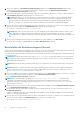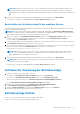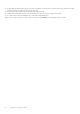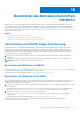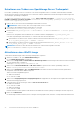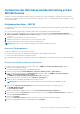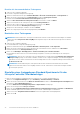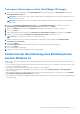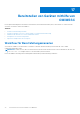Users Guide
Table Of Contents
- OpenManage Integration for Microsoft System Center Version 7.3 für Microsoft Endpoint Configuration Manager und System Center Virtual Machine Manager Einheitliches Benutzerhandbuch
- Inhaltsverzeichnis
- Einführung in OMIMSSC
- OMIMSSC Lizenz
- OMIMSSC Komponenten
- Supportmatrix für OMIMSSC
- Bereitstellen OMIMSSC
- Registrieren der Microsoft-Konsole in OMIMSSC
- Verwalten von OMIMSSC und seine Komponenten
- Backup und Wiederherstellung der OMIMSSC Appliance
- Deinstallation OMIMSSC
- Aktualisieren von OMIMSSC
- Verwalten von Anmeldedaten und Hypervisor-Profilen
- Ermitteln von Geräten und Synchronisieren von Servern mit der OMIMSSC-Konsole
- Ermitteln von Geräten in OMIMSSC
- Geräteerkennung in der OMIMSSC-Konsolenerweiterung für MECM
- Geräteerkennung in der OMIMSSC-Konsolenerweiterung für SCVMM
- Voraussetzungen für die Ermittlung von Geräten
- Ermitteln von Servern über die automatische Ermittlung
- Ermitteln von Servern über die manuelle Ermittlung
- Ermitteln von MX7000-Modularsystemen mithilfe der manuellen Ermittlung
- Synchronisieren der OMIMSSC-Konsolenerweiterung mit registriertem MECM
- Beheben von Synchronisierungsfehlern
- Anzeigen des Systemsperrmodus
- Ermitteln von Geräten in OMIMSSC
- Entfernen von Geräten aus OMIMSSC
- Ansichten in OMIMSSC
- Verwalten von Betriebsvorlage
- Vordefinierte Betriebsvorlage
- Informationen zur Konfiguration des Referenzservers
- Informationen zur Konfiguration des modularen Systems
- Erstellen einer Betriebsvorlage von Referenzservern
- Erstellen einer Betriebsvorlage aus Referenzmodularsystemen
- Erstellen von Clustern mithilfe der Betriebsvorlage
- Anzeigen der Betriebsvorlage
- Bearbeiten der Betriebsvorlage
- Konfigurieren von systemspezifischen Werten (Pool-Werte) unter Verwendung der Betriebsvorlage auf mehreren Servern
- Zuweisen der Betriebsvorlage und Durchführen der Kompatibilitätsprüfung für Server
- Bereitstellen von Betriebsvorlagen
- Aufheben der Zuweisung der Betriebsvorlage
- Betriebsvorlage löschen
- Bereitstellen des Betriebssystem mittels OMIMSSC
- Informationen zum WinPE-Image-Aktualisierung
- Vorbereiten der Betriebssystembereitstellung auf der MECM-Konsole
- Vorbereiten der Bereitstellung eines Betriebssystems, das kein Windows ist
- Bereitstellen von Geräten mithilfe von OMIMSSC
- Workflow für Bereitstellungsszenarien
- Bereitstellen des Windows-Betriebssystems mithilfe der OMIMSSC-Konsolenerweiterung für MECM
- Bereitstellen des Hypervisor-Betriebssystems mit der OMIMSSC-Konsolenerweiterung für SCVMM
- Erneutes Bereitstellen von Windows-Betriebssystemen unter Verwendung von OMIMSSC
- Bereitstellen eines anderen Betriebssystems als Windows mit OMIMSSC-Konsolenerweiterungen
- Erstellen von Windows Server HCI-Clustern mithilfe von vordefinierten Betriebsvorlage
- Aktualisieren der Firmware von Servern und MX7000-Geräten
- Konfigurieren von ersetzten Komponenten
- Exportieren und Importieren des Serverprofils
- Workflow für Bereitstellungsszenarien
- Aktualisieren von Firmware OMIMSSC
- Infos zu Aktualisierungsgruppen
- Info zu Aktualisierungsquellen
- Integration mit dem Dell EMC Repository Manager (DRM)
- Abfragehäufigkeit einstellen
- Anzeigen und Aktualisieren der Firmware-Bestandsaufnahme
- Anwendung eines Filters
- Aktualisieren und Herabstufen der Firmwareversionen mithilfe der Methode "Aktualisierung ausführen"
- Verwalten von Geräten mithilfe von OMIMSSC
- Bereitstellung von Azure Stack HCI-Cluster
- Troubleshooting
- Ressourcen für die Verwaltung von OMIMSSC
- Überprüfen der Berechtigungen für die Verwendung der OMIMSSC-Konsolenerweiterung für MECM
- Überprüfen der PowerShell-Berechtigungen für die Verwendung der OMIMSSC-Konsolenerweiterung für SCVMM
- Installations- und Aktualisierungsszenarien in OMIMSSC
- Registrierungsfehler
- Fehler bei der Testverbindung
- Fehler beim Starten von OMIMSSC nach der Installation der MECM-Konsolenerweiterung
- Fehler beim Herstellen der Verbindung zur OMIMSSC-Konsolenerweiterung für SCVMM
- Fehler beim Zugriff auf die Konsolenerweiterung nach der Aktualisierung von SCVMM R2
- IP-Adresse nicht dem OMIMSSC-Gerät zugewiesen
- SCVMM stürzt während des Importierens der OMIMSSC-Konsolenerweiterung ab
- Fehler bei der Anmeldung an OMIMSSC-Konsolenerweiterungen
- SC2012 VMM SP1 stürzt während der Aktualisierung ab
- OMIMSSC Admin-Portal-Szenarien
- Szenarien für Ermittlung, Synchronisierung und Inventarisierung in OMIMSSC
- Fehler beim Ermitteln der Server
- Fehler beim automatischen Erkennen von iDRAC-Servern
- Ermittelte Server werden nicht der Sammlung "Alle Dell Lifecycle Controller Server" hinzugefügt
- Fehler beim Ermitteln der Server aufgrund falscher Zugangsdaten
- Erstellung einer falschen VRTX-Gehäusegruppe nach der Servererkennung
- Synchronisieren von Hostservern mit registriertem MECM nicht möglich
- Leere Cluster-Aktualisierungsgruppe wird bei automatischer Ermittlung oder Synchronisierung nicht gelöscht
- Fehler beim Erstellen des Clusters während der Anwendung von Clusterfunktionen
- Status des Cluster-fähigen Aktualisierungsjobs kann nicht abgerufen werden
- Fehler beim Ausführen von auf Wartungstasks bezogenen Tasks auf neu erkannten Servern
- Generische Szenarien in OMIMSSC
- Fehler beim Zugriff auf die CIFS-Freigabe über den Hostnamen
- Fehler beim Anzeigen der Seite "Jobs und Protokolle" in der Konsolenerweiterung
- Fehlgeschlagene Vorgänge auf verwalteten Systemen
- Fehler beim Starten der Online-Hilfe für OMIMSSC
- OMIMSSC Fehlschlagen von Jobs aufgrund eines nicht unterstützten Kennworts für die Netzwerkfreigabe
- Firmwareupdateszenarien in OMIMSSC
- Fehler bei der Testverbindung für lokale Aktualisierungsquelle
- Fehler beim Erstellen der DRM-Aktualisierungsquelle
- Fehler beim Erstellen des Repositorys während der Firmware-Aktualisierung
- Fehler beim Aktualisieren der Firmware von Clustern
- Fehler bei der Firmware-Aktualisierung wegen belegter Job-Warteschlange
- Fehler bei der Firmwareaktualisierung unter Verwendung der DRM-Aktualisierungsquelle
- Firmwareaktualisierung für Komponenten unabhängig von der Auswahl
- Benutzerdefinierte Aktualisierungsgruppe kann nicht gelöscht werden
- Fehler beim Aktualisieren des WinPE-Images
- Ändern der Glockenfarbe der Statusabfragen und Benachrichtigungen nach der Aktualisierung der Häufigkeit
- Betriebssystembereitstellungsszenarien in OMIMSSC
- Serverprofilszenarien in OMIMSSC
- LC-Protokollszenarien in OMIMSSC
- Anhang I: Werte der Zeitzonenattribute
- Anhang II: Füllen von Pool-Werten
- Zugriff auf Support-Inhalte von der Dell EMC Support-Website
Extrahieren von Treibern aus OpenManage Server-Treiberpaket
Die Dell EMC OpenManage Server Driver Pack DVD ist ein öffentlich eingeführtes Paket von Dell EMC, das die Betriebssystemtreiber
für alle Plattformen einrichtet. Ab der aktuellen Version unterstützt OMIMSC Administratoren bei der Erstellung des WinPE-Images unter
Verwendung des OpenManage-Treiberpakets.
To download OpenManage driver pack, launch https://www.dell.com/support/ -> Search for the keyword
Dell EMC OpenMange server Driver Pack DVD and download the corresponding openManage server driver pack
based on the supported platforms.
1. Laden Sie das ISO als Laufwerk auf einem beliebigen lokalen Windows-Rechner.
ANMERKUNG: Stellen Sie sicher, dass Sie die richtige WinPE-Version verwenden.
2. Verwenden Sie die Eingabeaufforderung und navigieren Sie zum Pfad
<MountedDrive>:\server_assistant\driver_tool\bin.
3. Befehl ausführen make_driver_dir.exe -i <MountedDrive> -d <ExtractedWinPEPath> -o <filter option>
--extract
Nehmen wir an, das geladene Laufwerk befindet sich in F und der extrahierte Ausgabepfad C:\om_server_diver_pack
verwendet folgende Beispiele zum Extrahieren von Treibern für alle unterstützten Plattformen:
a. Zum Extrahieren von Windows 2016- und 2019-Treibern für alle unterstützten Plattformen make_driver_dir.exe -i F:\
-d c:\om_server_driver_pack -o WINPE10 --extract
b. Zum Extrahieren von Windows 2012 R2-Treibern für alle unterstützten Plattformen make_driver_dir.exe -i F:\ -d
c:\om_server_driver_pack -o WINPE5 --extract
ANMERKUNG:
Entfernen Sie nach Abschluss der Extraktion die Treiber aus dem folgenden Verzeichnis
<ExtractedWinPEPath>\WINPE5\chipset\9D99N\SBDrv.
Aktualisieren eines WinPE-Image
Jedem WinPE-Aktualisierungsjob wird ein eindeutiger Auftragsname zugewiesen.
1. Wählen Sie in OMIMSSC die Option WinPE-Aktualisierung aus.
Die Seite WinPE-Aktualisierung wird angezeigt.
2. Geben Sie unter Image-Quelle für Nutzerdefinierter WinPE-Image-Pfad den WinPE-Image-Pfad zusammen mit dem Dateinamen
ein, unter dem das Image vorhanden ist.
Zum Beispiel \\Shareip\sharefolder\WIM\boot.wim.
3. Geben Sie unter OM-Treiber-DVD-Pfad für OM-Treiber-Pfad den Speicherort der Dell EMC OpenManage-Treiber ein.
Beispiel: \\Shareip\sharefolder\<extracted share folder>
4. Geben Sie unter Ausgabedatei für ISO- oder WIM-Dateiname einen Namen für die Datei zusammen mit dem gemeinsamen
Dateipfad ein, in dem das WinPE-Abbild erzeugt wird.
Geben Sie einen der Ausgabedateitypen ein:
● WIM-Datei für MECM
● ISO-Datei für SCVMM
5. Geben Sie unter Zugangsdatenprofil für Zugangsdatenprofil die Zugangsdaten ein, die Zugriff auf den Freigabeordner haben, in
dem das WinPE-Image gespeichert ist.
6. (Optional) Um die Job-Liste anzuzeigen, wählen Sie Zur Job-Liste wechseln aus.
● WIM-Datei für MECM
● ISO-Datei für SCVMM
● WIM-Datei für MECM
● ISO-Datei für SCVMM
Daraufhin wird den einzelnen Updates für die Windows Preinstallation Environment (WinPE) ein eindeutiger Job-Name zugewiesen.
7. Klicken Sie auf Aktualisieren.
Das WinPE-Image mit dem Dateinamen, der im vorherigen Schritt angegeben wurde, wird unter \\Shareip\sharefolder\WIM erstellt.
66
Bereitstellen des Betriebssystem mittels OMIMSSC